Můžete obnovit data iv případě, že byl formátován. Vzpomenout na zbytkový magnetismus je vždy vlevo předchozími bity na pevném disku, takže tam není velký problém pro obnovu dat, takže pokud jsou data na disku byla vynulována by mohlo být nemožné se dostat k vašim datům. Pokud jste provedli rychlý formát data lze snadno obnovit, ale v případě plného formátu každý sektor je přepsán. I když jste formátovaný vaše citlivá data neztrácejí naději dostat to zpět existují případy, ve kterých disk pro obnovu dat na pevném by byla úspěšná.
Musíte zajistit, nemusíte kopírovat nebo zapisovat další data na formátovaný za to může snížit šance na úplné uzdravení, časový interval pro pohon obnovu pevného dat také záleží, tím více času budete užívat obnovit data, méně jsou šance pro data mají být navráceny úplně, protože data mohou pomalu nulu z vašeho disku, pokud nechcete okamžitě provést obnovení na pevném disku.
Část 1. Jak obnovit soubory z pevného disku ve formátu
Vždy se můžete spolehnout na Wondershare obnovu dat nástroj, jak dostat své soubory zpět k vám z formátovaný disk nemůže být jednodušší, než toto. Wondershare software hard driver pro obnovu dat lze snadno použít, pokud máte tušení, pro obnovu dat jednoduše instalovat software do počítače a použít režim Průvodce v příslušné aplikaci a obnovit soubory z pevného disku ve formátu . Můžete také použít standardní režim pro obnovu dat, závisí na vašich požadavcích.

- Obnovit ztracené nebo smazané soubory, fotografie, zvuk, hudbu, e-maily z libovolného paměťového zařízení efektivně, bezpečně a úplně.
- Podporuje obnovu dat z odpadkového koše, pevný disk, paměťové karty, flash disku, digitálního fotoaparátu a videokamery.
- Podpora pro obnovu dat pro náhlé vymazání, formátování, poškození pevného disku, napadení virem, selhání systému za různých situací.
- Náhled před obnovením umožňuje provádět selektivní obnovu.
- Podporované OS: Windows 10/8/7 / XP / Vista, Mac OS X (Mac OS X 10.6, 10.7 a 10.8, 10.9, 10.10 Yosemite, 10.10, 10.11 El Capitan, 10.12 Sierra) na iMac, MacBook, Mac Pro atd.
Můžete obnovit soubory z formátu disku pomocí Wondershare ztracené soubory funkce obnovení a postupujte podle následujících jednoduchých kroků.
Krok 1: Vyberte typ souborů, které chcete obnovit. Můžete si vybrat konkrétní typ souboru oor volbu „Všechny typy souborů“ pro spuštění.

Krok 2: Vyberte cestu, kam ztracené soubory. Můžete si vybrat youtr formátovaný pevný disk na sekci „externí přenosné zařízení“ a klikněte na tlačítko „Start“ pro skenování.

Krok 3: Rychlé skenování začne jako první, pokud nemůže najít vaši ztracené soubory jít skenovat agian s hlubokým scan.

Krok 4: Po dokončení software vyhledávání, můžete zobrazit položky, které byly nalezeny na náhled pak v případě, že jsou ty pravé jednoduše vybrat položky, které chcete obnovit a kliknutím na tlačítko Obnovit se dostat zpátky do zadaného adresáře.

Part 2. správným způsobem naformátovat pevný disk
Formát pohon zcela závisí na druhu pohonu. Interní nebo externí pevný disk je třeba vzít v úvahu faktory, jako je například v případě, že disk byl rozdělen či nikoliv atd. Před formátovat disk, aby jisti, že údaje byly zálohovány.
Krok 1: Otevřete Finder na ikonu v doku
Krok 2: Klikněte na Aplikace
Krok 3: Najděte složku s názvem nástroje. Double-klikněte na něj.
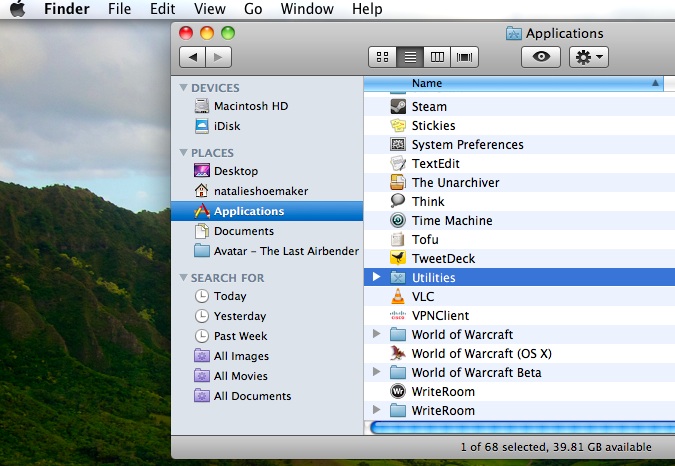
Krok 4: Pokud jste našli složku, uvidíte disk utility dvojklik a spusťte program.
Krok 5: Když se v nástroji disku najít pevný disk, který chcete formátovat, a označte jej. Pevný disk by se měl objevit v levém navigačním panelu.
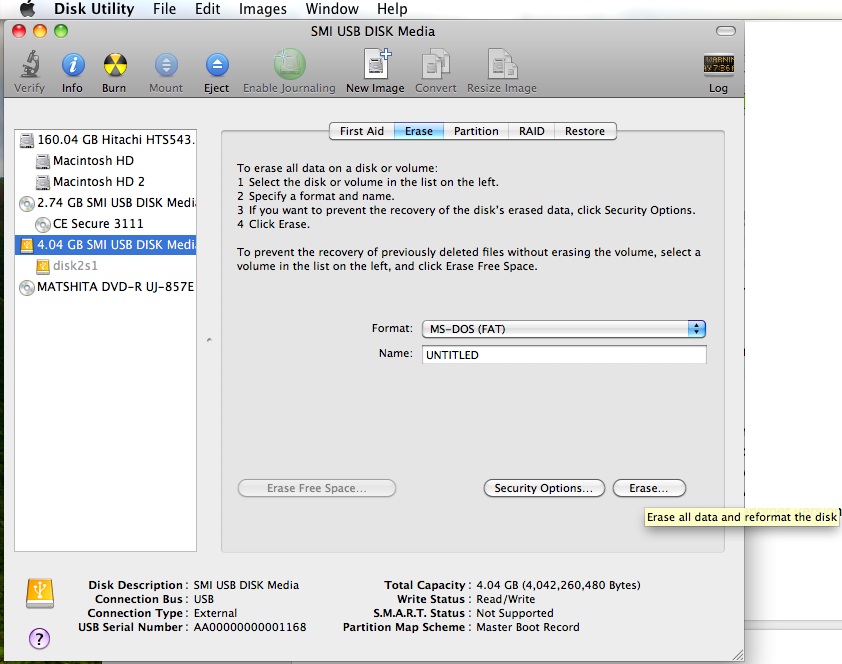
Krok 6: Když se podíváte na pravé straně, tam je karta s názvem Erase, klepněte na něj.
Krok 7: Uvidíte „Format“ ?? volba. V této záložce najdete také rozbalovací nabídky vyberte formát, Po výběru formátu, stiskněte tlačítko „Erase“ ?? Tlačítko, které začne proces formátování.
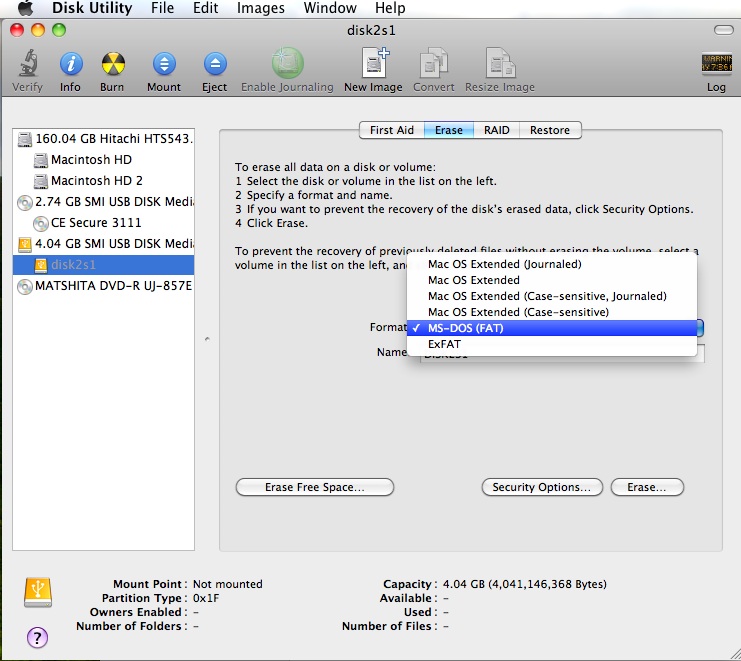
Pevný disk
- Vyřešit pevný disk Problémy +
-
- Fix selhání pevného disku
- DIY Fix Hard Drive
- Otřete pevný disk
- Klon pevný disk
- Hard Disk Repair
- Vypořádat s pevným diskem Crash
- Aktualizovat / nahradit notebooku havárii pevného disku
- Aktualizovat / nahradit PS3 havárii pevného disku
- Aktualizovat / nahradit PS4 havárii pevného disku
- Formát Hard Drive
- Zálohování Externí pevný disk
- Fix „externí pevný disk nebyl rozpoznán“
- Opravit externí pevný disk
- Oddíl pevného disku
- Formát externího pevného disku na Mac
- Hard Drive Recovery +
- Vybírání a použití pevného disku +






